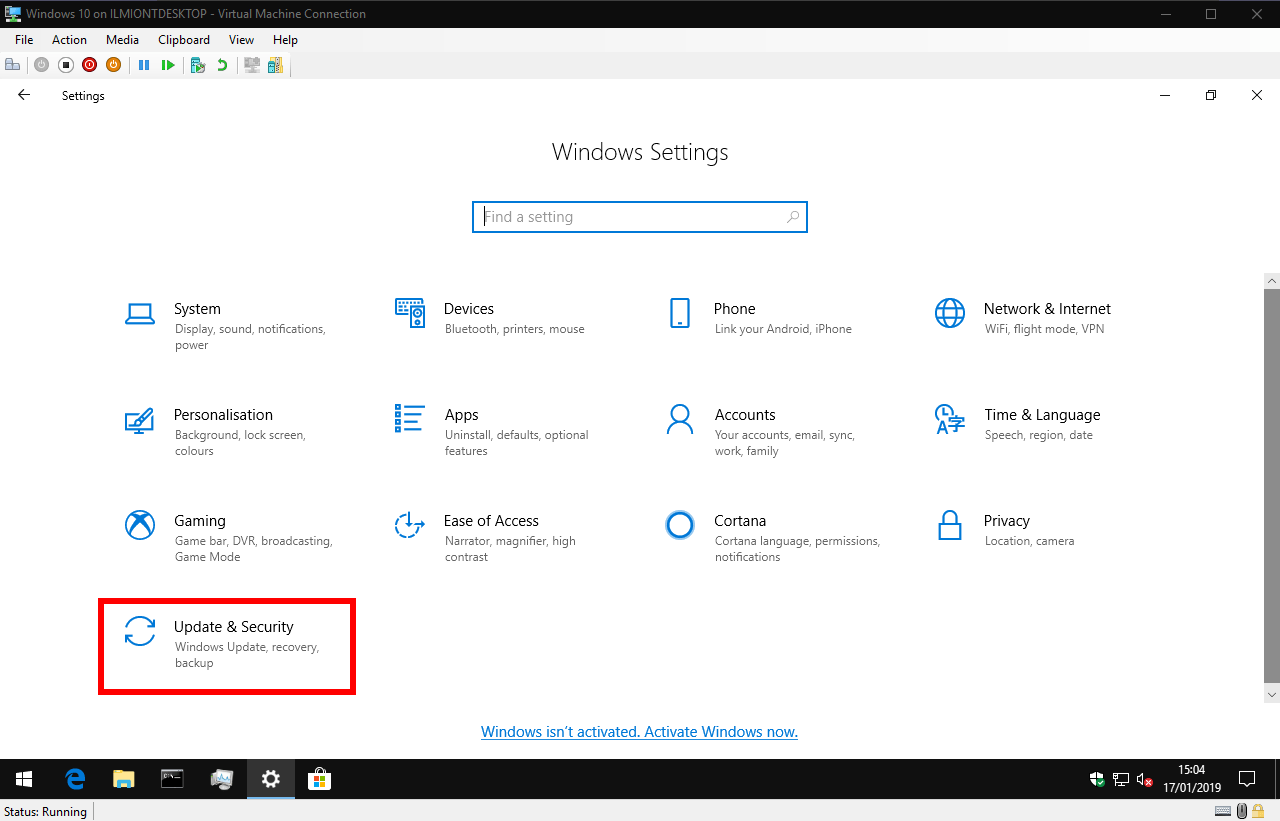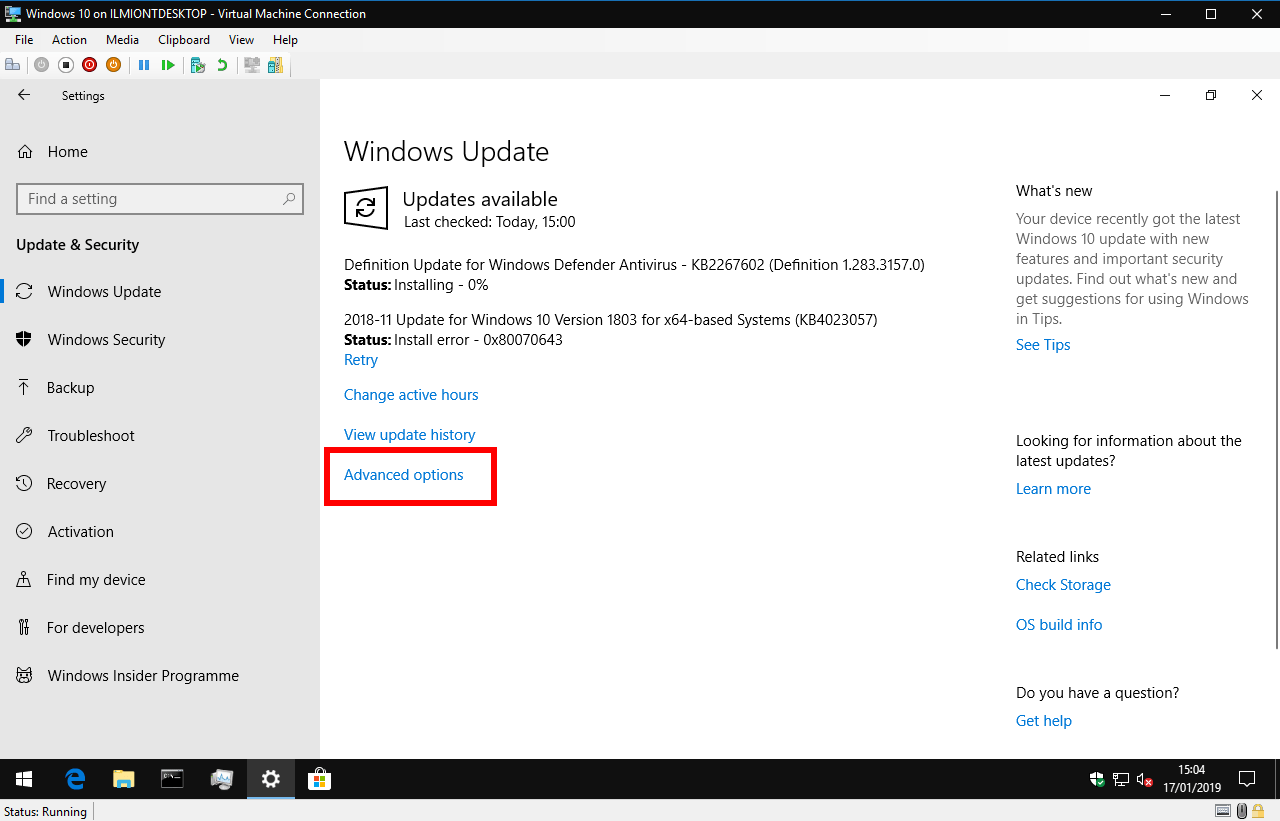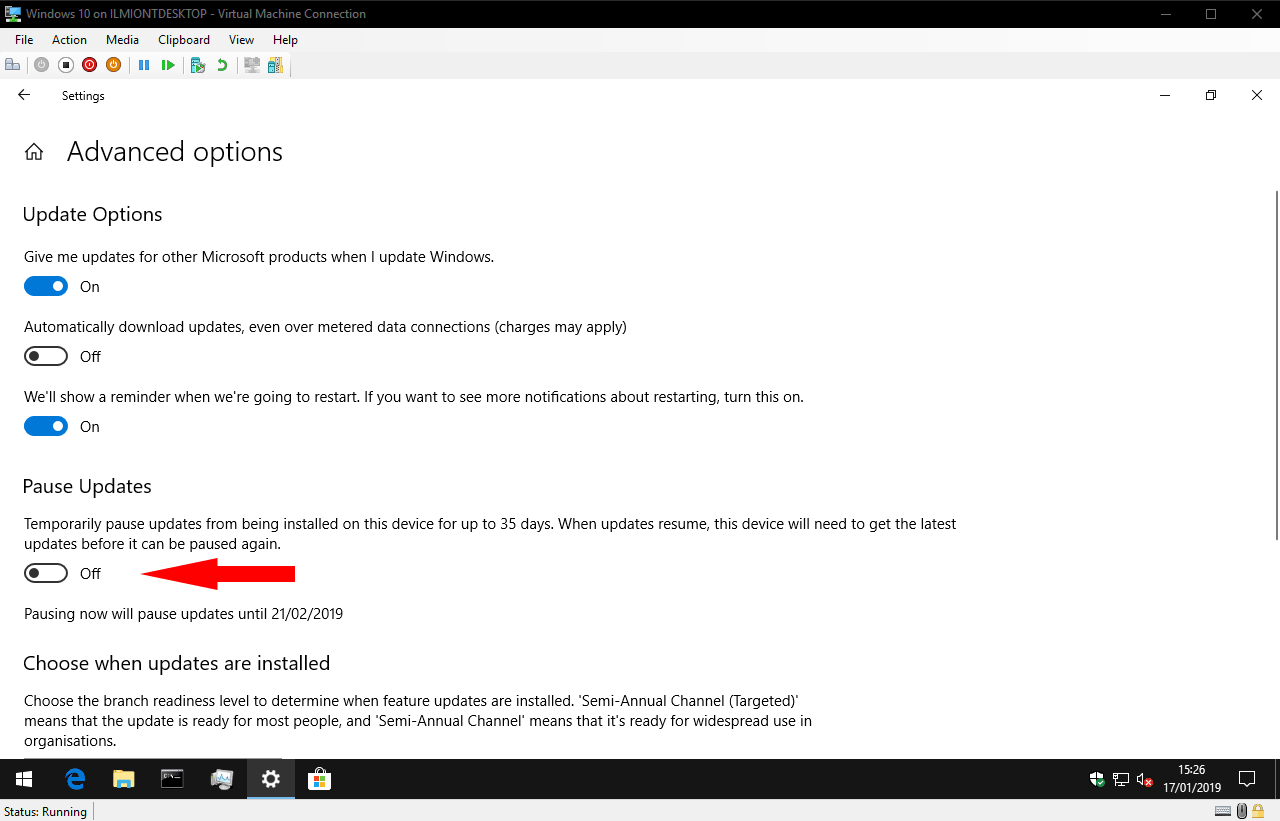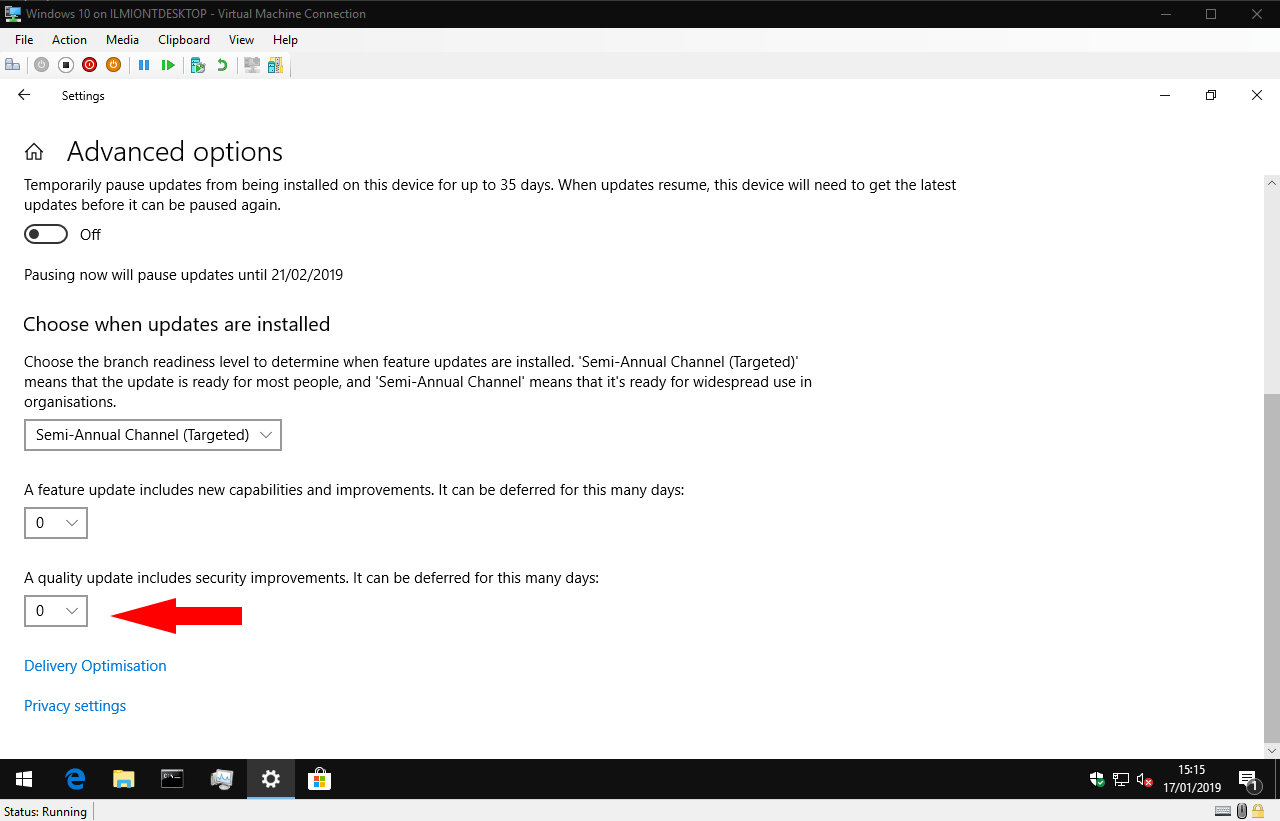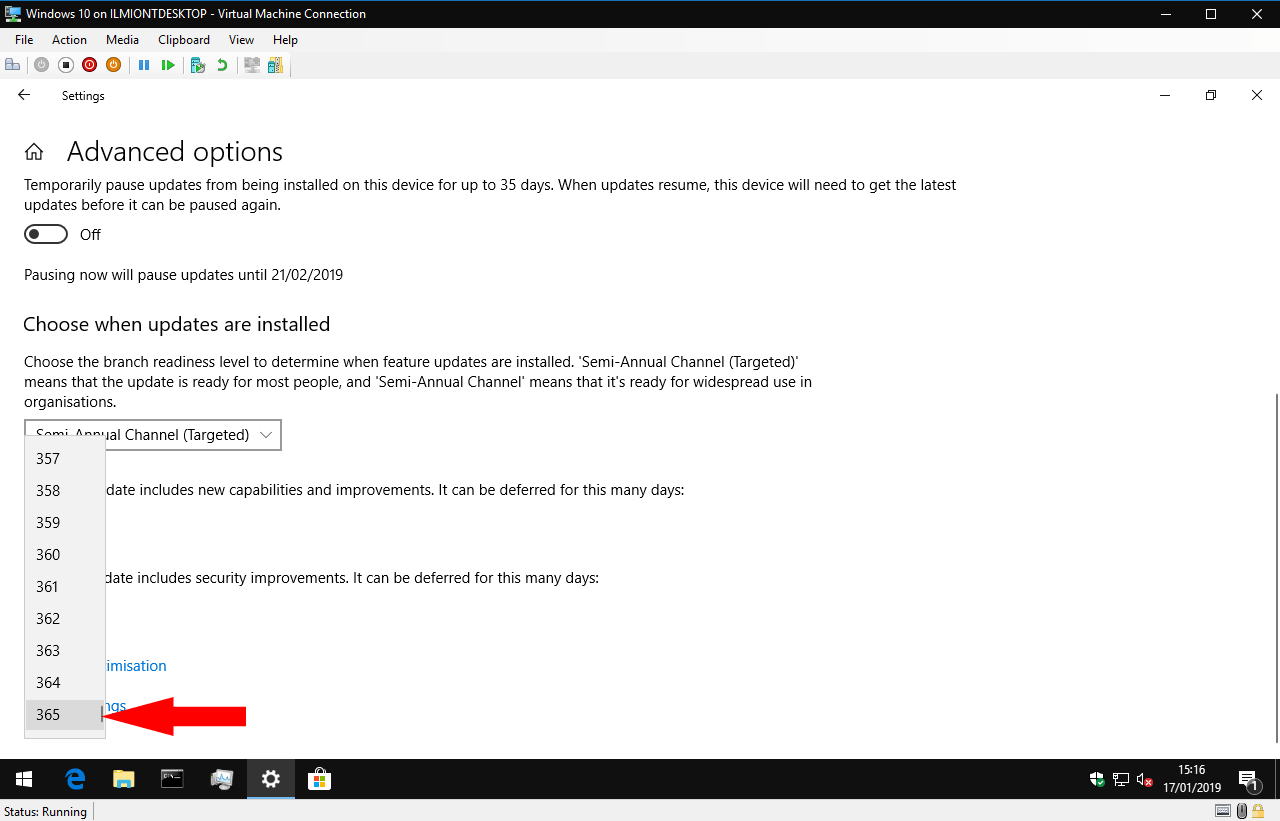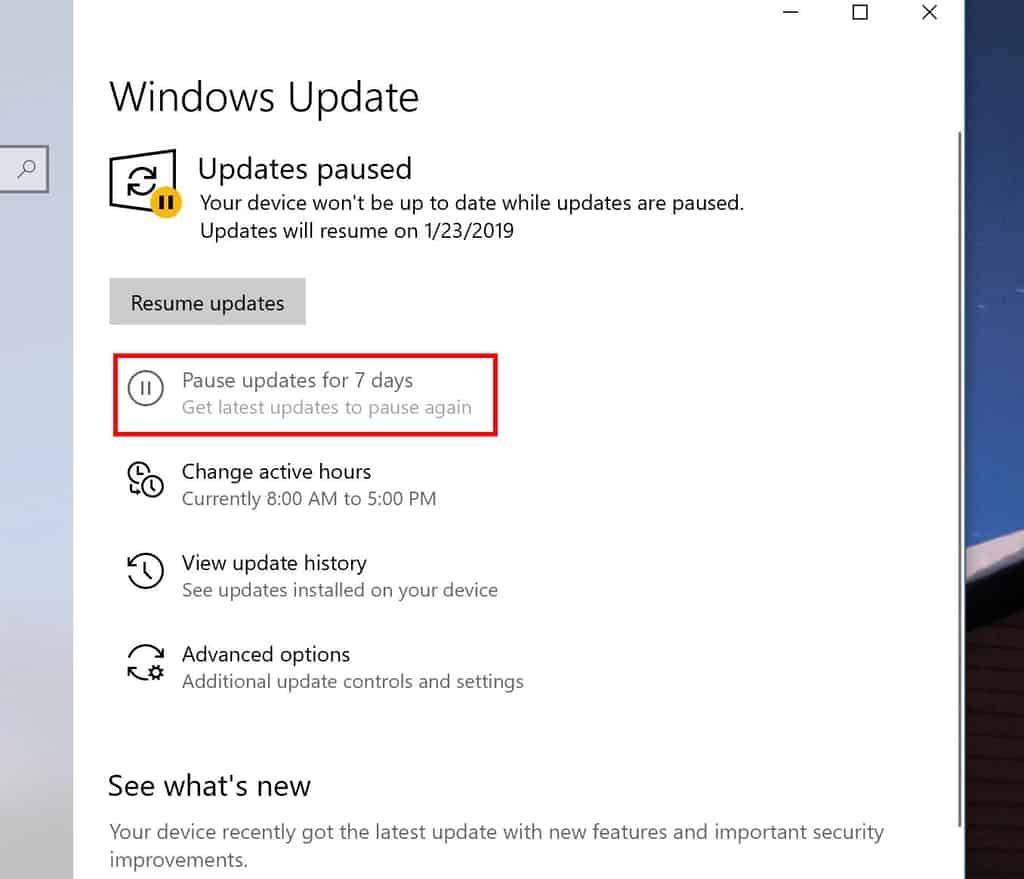Как приостановить автоматическое обновление Windows 10
Windows 10 автоматически обновляется с новыми функциями и улучшениями качества по мере использования вашего устройства. Как правило, этот процесс работает без какого-либо вмешательства, гарантируя, что у вас всегда будет последняя версия Windows. В этом руководстве мы расскажем, как приостановить Центр обновления Windows и почему вам это может понадобиться.
Запустите приложение «Настройки» и откройте категорию «Обновление и безопасность». Дальнейшие действия зависят от того, какая версия Windows 10 у вас установлена. На момент написания последней общедоступной версией Windows 10 была версия 1809, октябрьское обновление 2018 г. у вас новый выпуск – в настоящее время это сборки Insider Preview для версии 19H1 – вам следует перейти к разделу «Изменения 19H1» ниже. Если вы не уверены, вы можете следовать нашему руководству, чтобы определить свою версию Windows 10.
В сборках 1809 и более ранних вариант приостановки обновлений доступен только в Windows 10 Pro. К сожалению, домашним пользователям придется подождать, пока выйдет 19H1 – см. Примечания ниже.
Предполагая, что вы используете Windows 10 Pro, запустите приложение «Настройки» и выберите категорию «Обновление и безопасность». На открывшейся странице «Центр обновления Windows» щелкните ссылку «Дополнительные параметры».
Под заголовком «Приостановить обновления» переведите переключатель в положение «Вкл.», Чтобы приостановить Центр обновления Windows. Изменение будет применяться в течение 35 дней, в течение которых не будут устанавливаться никакие обновления. Экран информирует вас, когда обновления будут повторно включены.
Если вы хотите снять блокировку обновления раньше, чем через 35 дней, вернитесь на страницу настроек и отключите настройку. Когда блокировка снимается – вручную или по истечении 35 дней – ваше устройство автоматически установит все ожидающие обновления. Вы не можете снова приостановить обновления, пока этот процесс не будет завершен.
Эта опция дает вам возможность приостановить любые обновления одним щелчком мыши. Однако перед его использованием следует хорошенько подумать. Существует два типа обновлений, и вам не обязательно приостанавливать оба.
Качественные обновления выпускаются ежемесячно и включают важные исправления ошибок и улучшения безопасности. Без этих исправлений ваше устройство может быть в опасности. Однако качественные обновления – или кумулятивные обновления, как их часто называют – сами по себе вызывали проблемы в прошлом. Если вы знаете, что новое обновление создает проблемы для таких устройств, как ваше, приостановка Центра обновления Windows может быть вашим лучшим вариантом.
Вы можете приостановить только качественные обновления, прокрутив вниз до заголовка «Выбрать, когда обновления будут установлены». Используйте поле выбора в нижней части экрана, чтобы выбрать, на сколько дней откладывать обновления. Вы можете приостановить качественные обновления на срок до 30 дней, не влияя на другие типы обновлений.
Обновления функций выпускаются примерно каждые шесть месяцев. Судя по названию, они добавляют новые возможности в Windows 10. Это гораздо более крупные пакеты обновлений, которые включают новую сборку операционной системы. Время обновления больше, изменения более эффективны, и вы увидите, как ваше устройство перезагружается несколько раз, когда оно применяет новую версию. Обновление функций находятся там, где проблемы совместимости обычно возникают, например, с волной проблем, испытываемых с недавним октября 2018 Update.
Обновления функций можно отложить на срок до целого года, используя поле выбора в нижней части экрана «Дополнительные параметры». Windows будет воздерживаться от попыток автоматического обновления сборки в течение выбранного периода. Это позволяет вам безопасно оставаться в текущей сборке, пока любые проблемы в новых выпусках обнаруживаются и исправляются.
В текущих сборках 19H1 Insider Preview функция «приостановки обновлений» была переработана. Возможность приостановить обновления теперь отображается на главной странице настроек Центра обновления Windows, а не в разделе «Дополнительные параметры». Он также впервые доступен для пользователей Windows 10 Home, позволяя каждому получить некоторый контроль над процессом обновления.
К сожалению, некоторые более сложные аспекты опыта, похоже, были утеряны. Обновления можно приостановить только на 7 дней, в отличие от 35 дней, предлагаемых в версии 1809. Кроме того, мы обнаружили, что отдельные функции и параметры отсрочки качественного обновления были полностью удалены из интерфейса.
Поскольку 19H1 все еще находится в разработке, возможно, эти функции будут возвращены до публичного выпуска. В своем текущем состоянии 19H1 впервые предлагает управление домашним пользователям, но представляет собой шаг назад для клиентов Pro. Мы будем следить за изменениями и обновлять это руководство по мере прояснения ситуации.